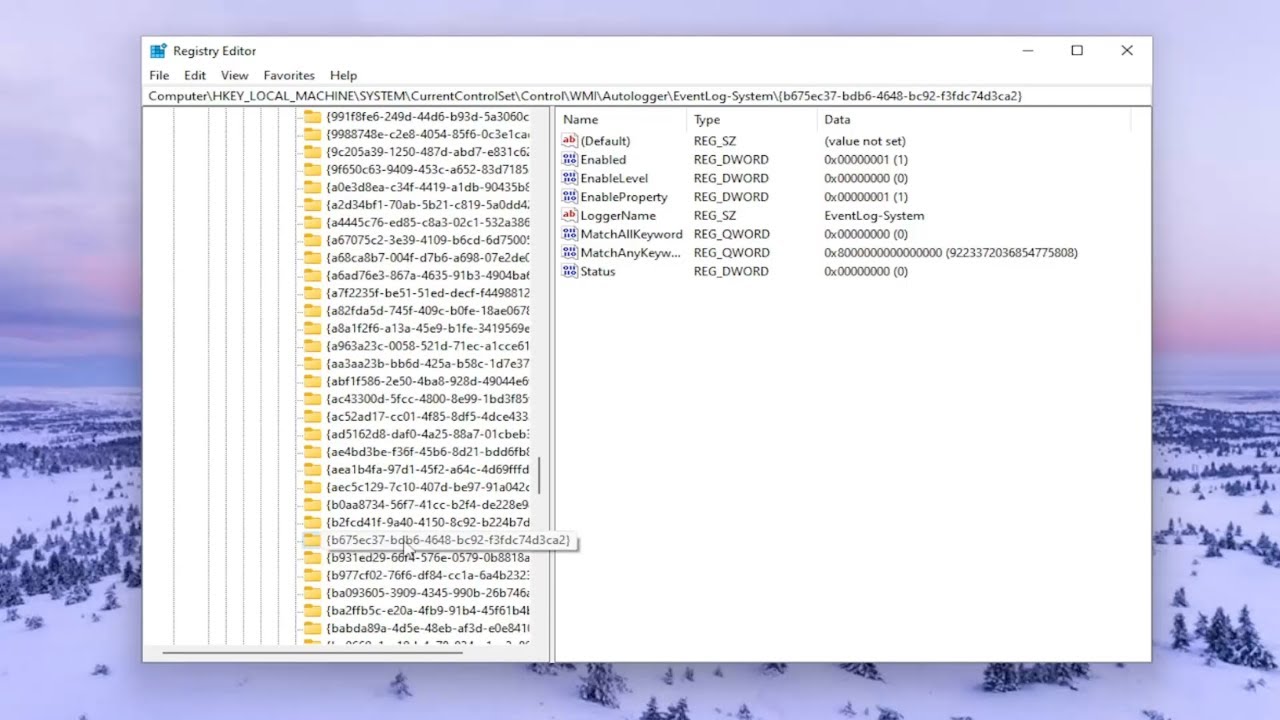
En este artículo les mostraré cómo resolver el error código 0xc000035 que están experimentando en el visor de eventos de su computadora con Windows 10 o Windows 11. Este proceso será bastante sencillo y sin más preámbulos, ¡vamos a empezar de una vez!
Para comenzar, abriremos el menú de búsqueda y escribiremos regedit para abrir el editor de registro. Asegúrense de hacer clic derecho en él y seleccionar Ejecutar como administrador. Si les aparece una ventana de Control de cuentas de usuario, seleccionen Sí. Antes de proceder, les sugiero que creen una copia de seguridad del registro en caso de que algo salga mal. Para hacer esto, seleccionen Archivo y luego Exportar. Recomiendo que le pongan como nombre la fecha en que están realizando la copia de seguridad, seleccionen Todo como rango de exportación y guárdenlo en una ubicación conveniente y de fácil acceso en su computadora o unidad externa. Si alguna vez necesitan importarlo nuevamente, solo tienen que seleccionar Archivo y luego Importar y buscar la ubicación del archivo nuevamente. ¡Es bastante sencillo!
Una vez que hayamos creado la copia de seguridad, estamos listos para comenzar con el proceso. Doble clic en la carpeta HKLocalMachine, luego en System, después en CurrentControlSet y finalmente en Control. Debería haber una carpeta llamada WMI. Doble clic en ella y dentro encontrarán una carpeta llamada AutoLogger. Hagan doble clic en dicha carpeta y ahí debería aparecer una entrada llamada EventLog-System. Doble clic en ella y ahora buscaremos algo que diga B675. Deberán detener el video en este punto para verificar el valor de la clave Enabled. Si está configurada en 1, selecciónenla, bórrenla y escriban el número 0. Luego seleccionen Aceptar. Repitan este mismo proceso para la clave EnableProperty y escriban también el valor 0. Una vez que hayan realizado estos cambios, cierren el Editor de Registro.
Para que los cambios surtan efecto, deberán reiniciar su computadora. Una vez reiniciada, el problema debería estar resuelto. Ahora, también pueden ejecutar un escaneo DISM para asegurarse de que todo esté en orden. Abran el menú de búsqueda y escriban cmd para abrir la ventana de símbolo del sistema como administrador. Copien el comando que les proporcionaré en la descripción de este artículo, péguenlo en la ventana del símbolo del sistema y esperen unos minutos a que se complete el escaneo. Luego cierren el símbolo del sistema y reinicien su computadora nuevamente.
¡Y listo! El proceso ha sido bastante sencillo y espero haberles ayudado a resolver el problema. Como siempre, gracias por leer este artículo y espero haber sido de ayuda. ¡Hasta la próxima!
